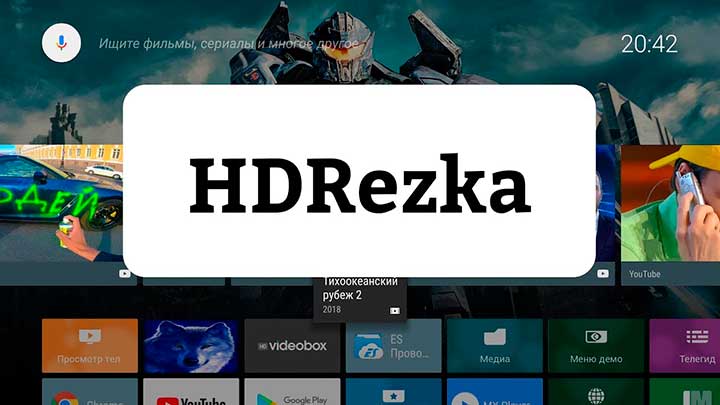Comment transférer des contacts d’Android vers iPhone pour que tous les contacts soient enregistrés, transférer des contacts d’Android vers iPhone 6, 7, 8, 11,12,13 – importer sans perte de données, méthodes de travail en 2022-2023. Les utilisateurs qui ont récemment acquis un nouveau smartphone souhaitent savoir comment transférer tous les contacts d’Android vers l’iPhone. Il existe plusieurs façons d’importer un annuaire téléphonique, qui seront décrites ci-dessous.
- Comment transférer des contacts d’Android vers iPhone – toutes les méthodes d’importation sans et avec perte de données
- Comment transférer des contacts d’un téléphone Android vers une carte SIM iPhone
- Comment transférer des contacts de l’iPhone vers Android via Bluetooth
- Nous utilisons l’application
- Comment transférer des contacts d’Android vers l’iPhone 11, 13 et d’autres modèles populaires après l’activation
- Que faire s’il n’y a pas de contacts sur le smartphone Apple après la procédure d’importation – pourquoi et que faire
- Que se passe-t-il si tous les enregistrements n’ont pas été transférés – pourquoi cela se produit-il et que faire
Comment transférer des contacts d’Android vers iPhone – toutes les méthodes d’importation sans et avec perte de données
Pour ceux qui ont déjà acheté un nouveau téléphone « apple », ou qui vont tout simplement le faire, la question se posera certainement de savoir comment transférer tous les contacts d’Android vers l’iPhone. Grâce aux actions correctes, les entrées du répertoire téléphonique qui étaient stockées sur l’ancien appareil ne seront pas perdues.
Comment transférer des contacts d’un téléphone Android vers une carte SIM iPhone
Le moyen le plus simple consiste à transférer des contacts d’Android vers une carte SIM. Il suffit d’enregistrer tous les numéros sur la carte SIM et de l’insérer dans le plateau du nouveau téléphone. Mais il convient de noter que jusqu’à 255 contacts peuvent être stockés sur une carte SIM.
Si le répertoire téléphonique contient plus de numéros, vous devrez rechercher un autre moyen d’envoyer tous les contacts d’Android vers l’iPhone. Tout d’abord, assurez-vous que la liste des appelants est stockée sur la carte SIM et non sur l’appareil lui-même. Dans ce cas, il est nécessaire d’effectuer la séquence d’étapes suivante :
- Ouvrez l’application système « Contacts » sur votre gadget.

- Accédez aux paramètres du répertoire téléphonique en appuyant sur l’icône avec trois points.
- Cliquez sur Importer/Exporter des contacts.

- Ensuite, vous devez sélectionner l’option « Exporter vers le lecteur : SIM ».
- Ensuite, il vous sera demandé de quelle source vous souhaitez copier les numéros : depuis l’annuaire téléphonique, Google ou Messenger.
- Marquez les numéros requis avec des cases à cocher et confirmez votre choix.
Comment transférer des contacts de l’iPhone vers Android via Bluetooth
Il existe une autre méthode qui vous permet d’importer des contacts d’Android vers l’iPhone sans perdre de données. Vous pouvez y recourir si un nombre impressionnant de numéros de téléphone s’est accumulé sur votre smartphone. Tous les contacts peuvent être combinés dans un seul fichier d’archive. L’algorithme d’actions sur la façon de transférer des contacts d’Android vers iPhone via Bluetooth comprend :
- Accédez à l’application standard « Contacts » sur votre appareil Android.
- Développez les paramètres en cliquant sur le symbole des points de suspension situé dans le coin droit en haut de l’écran.
- Faites un choix en faveur de l’option « Importer/Exporter des contacts ».
- Ensuite, cliquez sur l’élément « Envoyer des contacts ».
- Le répertoire téléphonique s’affichera à l’écran, dans lequel vous pourrez marquer les contacts que vous souhaitez exporter vers un nouvel iPhone.
- Appuyez ensuite sur le bouton « Envoyer » et spécifiez la méthode d’envoi du fichier avec les numéros de téléphone enregistrés. Dans ce cas, vous pouvez utiliser une adresse e-mail, des messageries instantanées, un stockage en nuage ou Bluetooth.

- Pour transférer des contacts d’Android vers iPhone, vous devrez télécharger l’archive envoyée sur votre smartphone.
Il arrive que le propriétaire du gadget ait besoin d’exporter non pas l’intégralité de l’annuaire téléphonique, mais un seul numéro. Par exemple, pour envoyer à quelqu’un vos coordonnées. Instructions étape par étape sur la façon de transférer des contacts du téléphone vers la carte SIM de l’iPhone un par un :
- Ouvrez la liste des contacts sur un smartphone avec Android OS.
- Mettez en surbrillance le numéro souhaité en maintenant le nom de l’abonné avec votre doigt. Un menu devrait apparaître, vous invitant à sélectionner la fonction de suppression ou d’envoi.
- Ici, vous devez sélectionner l’option « Soumettre » et spécifier le format dans lequel les informations seront envoyées : sous forme de texte, de code QR ou de fichier vCard.

- Il reste maintenant à trouver un moyen approprié d’envoyer un contact dans la liste proposée, comme décrit dans les instructions précédentes. Après cela, le numéro sera transmis au bon endroit.
Une méthode couramment utilisée pour importer d’Android vers iPhone consiste à effectuer la procédure de synchronisation via un compte Google. La séquence des actions sera la suivante :
- Lancez l’application Paramètres sur votre ancien appareil.
- Trouvez-y l’élément « Comptes » (selon la version du système d’exploitation et le modèle de smartphone, il peut être nommé différemment).
- Recherchez dans la liste Google présentée et marquez le profil souhaité si vous êtes connecté à plusieurs comptes à la fois.
- En face de la section « Contacts », faites glisser le commutateur en position marche.
- Ouvrez les paramètres sur le nouveau téléphone et sélectionnez-y la colonne « Mots de passe et comptes ».

- Ici, vous devez ajouter un compte Google, accéder à ses paramètres et activer l’interrupteur à bascule « Contacts ». Cette méthode peut également être appliquée à l’iPad.
Nous utilisons l’application
Entre autres choses, l’application de transfert de contacts d’Android vers iPhone permet également de copier des numéros de téléphone portable vers un deuxième smartphone. S’il est nécessaire de passer à un nouvel appareil, vous devrez exporter non seulement l’annuaire téléphonique, mais également le reste des données utilisateur. Vous pouvez transférer des contacts depuis Android et d’autres fichiers à la fois à l’aide de l’utilitaire Déplacer vers iOS. Dans ce cas, vous devrez installer cette application sur un ancien smartphone et allumer l’iPhone. De plus, il existe des programmes similaires conçus pour importer des données. Il convient de garder à l’esprit que le logiciel ne peut fonctionner que la première fois que vous démarrez l’appareil. Si le smartphone a déjà été utilisé, vous devrez effectuer une réinitialisation d’usine. Sinon, le système d’exploitation proposera de copier les données de l’ancien appareil mobile vers l’iPhone. Au stade actuel, il vaut la peine d’utiliser la fonctionnalité Déplacer vers iOS. Ensuite, vous devez suivre les invites pour configurer la synchronisation entre les appareils. En plus de la liste de contacts, vous pouvez copier la galerie, les applications installées et d’autres fichiers. Guide étape par étape sur la façon de transférer des contacts d’Android vers iPhone à l’aide de l’application Transfert vers iOS :
Guide étape par étape sur la façon de transférer des contacts d’Android vers iPhone à l’aide de l’application Transfert vers iOS :
- Installez cette application mobile sur votre téléphone Android.
- Exécutez le programme installé et acceptez la politique de confidentialité en cliquant sur le bouton « Continuer ».
- Ensuite, vous devrez donner accès à l’emplacement de l’appareil.
- Après cela, un message apparaîtra à l’écran vous demandant d’entrer un code à usage unique.
- Vous devez maintenant allumer votre iPhone. Lorsque vous le démarrez pour la première fois, vous serez invité à configurer les paramètres de langue et de réseau. Ensuite, la fenêtre Applications et données apparaîtra. Ici, vous devez utiliser le bouton « Transférer des données depuis Android » et cliquer sur « Continuer ».
- Attendez que le code à 6 chiffres s’affiche à l’écran.
- Retournez sur Android et entrez cette combinaison qui est venue sur iPhone. Après cela, le menu de transfert de données devrait apparaître.
- Le premier appareil affichera un message indiquant qu’un iPhone a été trouvé. Ici, vous devez appuyer sur le bouton « Connecter ».
- Il reste maintenant à choisir le type de fichiers que vous souhaitez transférer vers un nouveau téléphone, par exemple, contacts, correspondance, médiathèque, comptes et autres données importantes. Pour continuer, cliquez sur le bouton du même nom.
- Le processus de transfert d’informations commence, dont la fin vaut la peine d’être attendue. D’ici là, il est recommandé de mettre les deux smartphones de côté. Le temps d’exécution de la procédure dépend de la taille des fichiers.
- Une fois le transfert terminé, vous devrez poursuivre la configuration de votre iPhone en créant un identifiant Apple.
Comment transférer des contacts d’Android vers iPhone : rapidement et facilement sans perdre de contacts et de données : https://youtu.be/lgH1S1_XVFY
Comment transférer des contacts d’Android vers l’iPhone 11, 13 et d’autres modèles populaires après l’activation
Le moyen le plus simple d’importer tous les contacts d’Android vers l’iPhone 11 et les modèles plus anciens consiste à créer un fichier VCF. Le processus d’exportation n’est pas fondamentalement différent pour les différents modèles iOS. Ce faisant, vous devez suivre ces instructions :
- Depuis votre appareil Android, accédez à l’application Contacts.
- Dans les paramètres, activez l’option « Exporter ».
- Faites un choix en faveur de la création d’un fichier VCF et cliquez sur le bouton « Enregistrer ».
- Envoyez ce fichier à l’iPhone par e-mail.

- Téléchargez VCF et exécutez-le sur un nouveau smartphone.
De nombreux propriétaires de nouveaux appareils « apple » se demandent comment transférer tous les contacts d’Android vers l’iPhone 13/14. Dans ce cas, il est pratique d’utiliser un programme tiers MobileTrans-Phone Transfer. Les deux smartphones doivent être connectés au PC. La connexion se fait via un port USB. Vous devrez installer l’utilitaire Wondershare MobileTrans. Le programme doit spécifier tous les fichiers à transférer. Une fois la procédure terminée, une notification apparaîtra.
La connexion se fait via un port USB. Vous devrez installer l’utilitaire Wondershare MobileTrans. Le programme doit spécifier tous les fichiers à transférer. Une fois la procédure terminée, une notification apparaîtra.
Que faire s’il n’y a pas de contacts sur le smartphone Apple après la procédure d’importation – pourquoi et que faire
Des problèmes de compatibilité du système d’exploitation peuvent survenir au cours du processus de migration. Si vous ne pouvez pas transférer les données directement, vous pouvez essayer de le faire via un ordinateur, comme décrit ci-dessus. Avant de copier les contacts d’Android vers l’iPhone, vous devez vous assurer qu’il dispose de suffisamment de mémoire pour accueillir tout le contenu. Sinon, vous devrez effacer les fichiers inutiles pour que tout se déplace avec succès. Vous devez également vérifier si le réseau Wi-Fi est connecté.
Dans le même temps, vous ne devez pas utiliser d’applications pour le moment, car le processus peut être interrompu. L’Internet mobile doit être temporairement désactivé. De plus, il est recommandé de désactiver la fonction Smart Network Switch. Si cela ne résout pas le problème, il est recommandé de redémarrer vos appareils et de réessayer.
Comment transférer tous les contacts, photos et autres données sans perte d’Android vers l’iPhone 11 par liaison radio et par câble : https://youtu.be/O6efCY83lXg
Que se passe-t-il si tous les enregistrements n’ont pas été transférés – pourquoi cela se produit-il et que faire
Au cours du processus d’importation, les utilisateurs constatent parfois que certains contacts n’ont pas bougé. Dans ce cas, vous devez vérifier l’emplacement de stockage des numéros. Lors de la synchronisation avec un compte Google, il est important de vérifier que l’accès aux contacts est autorisé dans les paramètres. Dans ce cas, vous devez vous connecter au même compte. Après avoir synchronisé les appareils, vous devez passer à la section « Paramètres » sur l’iPhone. Développez ensuite l’élément « Mail, adresses, calendriers ». Ensuite, utilisez l’option « Ajouter un compte » en cliquant sur le bouton « Autre ». Vous devez maintenant sélectionner « Compte CardDAV pour les contacts ». Ici, vous devez cliquer sur le bouton « Suivant » et attendre la fin du processus.
Ensuite, utilisez l’option « Ajouter un compte » en cliquant sur le bouton « Autre ». Vous devez maintenant sélectionner « Compte CardDAV pour les contacts ». Ici, vous devez cliquer sur le bouton « Suivant » et attendre la fin du processus.